مركز التوثيق
أدلة وإرشادات تقنية شاملة لمساعدتك على إتقان آلات HARSLE وتحسين كفاءة تشغيل المعادن لديك
كيفية إتقان إدارة منتجات DELEM DA-69S؟
إذا كنت ترغب في إتقان إدارة منتجات DELEM DA-69S، فأنت في المكان المناسب. في هذه المقالة، سأشرح لك الميزات والوظائف الأساسية لنظام DELEM DA-69S، والتي تُعدّ أساسية لإدارة المنتجات بكفاءة في بيئة CNC.
سواءً كنتَ محترفًا متمرسًا أو بدأتَ للتوّ في برمجة ماكينات التحكم الرقمي بالكمبيوتر (CNC)، فإنّ فهم كيفية استخدام مكتبة منتجات DELEM DA-69S سيُحسّن كفاءة سير عملك بشكل ملحوظ. سيُقدّم لك هذا الدليل حلولًا ورؤىً عملية، تُساعدك على تبسيط عملياتك وتحقيق أفضل النتائج. لنستكشف كيف يُمكن لإدارة منتجات DELEM DA-69S أن تُحوّل عمليات ماكينات التحكم الرقمي بالكمبيوتر (CNC) لديك.
مقدمة عن منتج DELEM DA-69S مكتبة
تُعد مكتبة منتجات DELEM DA-69S مركزًا مركزيًا لإدارة مجموعة العناصر التي يتم تنفيذها وتصميمها على آلة CNC الخاصة بك.
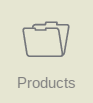
في وضع "المنتجات" الحالي، يُمكن اختيار المنتجات المُنتَجة سابقًا لبدء الإنتاج أو تعديلها لإنتاج منتج مُشابه. لبدء إنتاج منتج أو برنامج جديد، يُمكن استخدام "منتج جديد" أو "برنامج جديد" من هذا الوضع.
المنظر الرئيسي

يتيح هذا الوضع للمستخدمين اختيار برامج المنتج وتعديلها وتنفيذها بسلاسة. يُفصّل كل مُدخل منتج بصورة مُصغّرة أو رمز للبرامج الرقمية، ومعرف المنتج، ووصف المنتج، وعدد الانحناءات، ونوع المنتج، وتاريخ آخر استخدام أو تعديل له - وهو مفتاح لتحسين سير العمل وضمان الاستخدام المُحدّث. يُظهر مؤشر نوع المنتج الأنواع التالية من المنتجات:
- ص– المنتج لديه برنامج CNC، لا يوجد رسم
- -2D المنتج يتكون من رسم ثنائي الأبعاد، ولا يوجد برنامج CNC
- من 2 إلى 1 المنتج يحتوي على رسم ثنائي الأبعاد وبرنامج CNC
- -ثلاثي الأبعاد المنتج عبارة عن رسم ثلاثي الأبعاد، ولا يوجد برنامج CNC
- بي 3 دي المنتج يحتوي على رسم ثلاثي الأبعاد وبرنامج CNC
لتفعيل برنامج منتج، ما عليك سوى النقر على مُعرّف المنتج أو أي جزء من خط إنتاج المنتج. إذا تجاوزت القائمة الحد الأقصى للشاشة، مرر لأعلى لإظهار منتجات إضافية، مما يضمن لك إمكانية اختيار أي برنامج وتفعيله بسرعة. هذا النهج لا يُبسّط العمليات فحسب، بل يُقلّل أيضًا من الأخطاء، مما يُحسّن عملية إدارة CNC بشكل عام.
التنقل في مكتبة المنتجات
لبدء إتقان إدارة منتجات DELEM DA-69S، ابدأ بالوصول إلى الواجهة الرئيسية لمكتبة المنتجات. ما عليك سوى الانتقال إلى القائمة واختيار قسم المكتبة. يوفر هذا عرضًا شاملًا لجميع البرامج المخزنة والمنتجات الرسومية، مع واجهة استخدام سهلة الاستخدام لسهولة التصفح والإدارة.
طرق اختيار المنتج
لاختيار منتج، يكفي ضغطة واحدة. سيتم اختيار المنتج وتحميله في الذاكرة. من هنا، يمكن بدء الإنتاج بالضغط على "تلقائي". كما يمكن بدء التنقل عبر رسم المنتج (إن وجد)، وإعدادات الأدوات، وتسلسل الانحناء، والبرنامج الرقمي للمنتج.
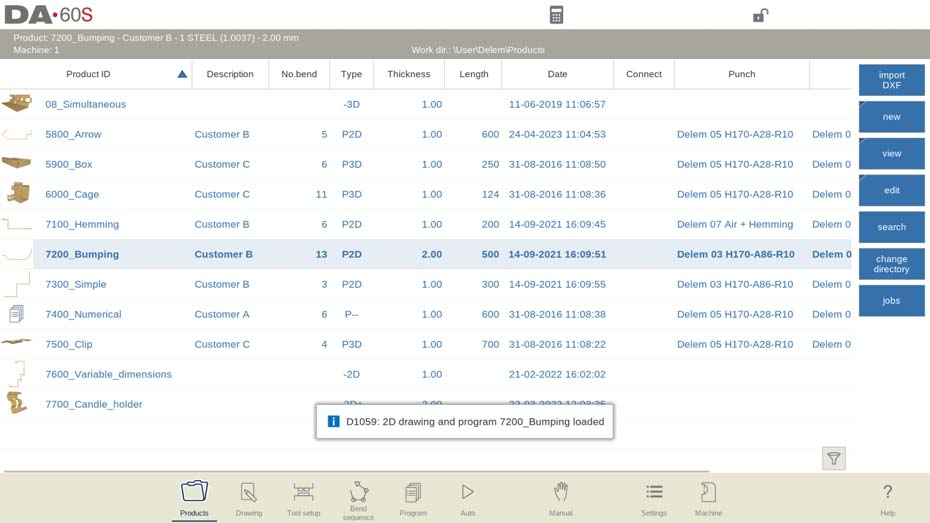
يتيح هذا للمشغلين العمل بسرعة مع العديد من المنتجات في وقت واحد، مما يوفر الوقت ويقلل الأخطاء.
بدء منتج رسومي جديد
يُعد إنشاء منتجات جديدة جزءًا أساسيًا من إدارة منتجات DELEM DA-69S. لبدء منتج رسومي جديد، انقر على "منتج جديد" في عرض المكتبة. اتبع التعليمات التي تظهر على الشاشة لإدخال المعلمات اللازمة.

تعتبر هذه الخطوة ضرورية لتخصيص وإضافة منتجات فريدة مصممة خصيصًا لتلبية احتياجات الإنتاج.
بدء برنامج رقمي
عند التعامل مع العمليات المعيارية، غالبًا ما يتطلب الأمر بدء برنامج عددي. ضمن مكتبة منتجات DELEM DA-69S، اختر "برنامج عددي جديد" واضبط معلماتك بناءً على القوالب الموجودة أو مواصفاتك.

وهذا يسهل المعالجة المنظمة والقابلة للتكرار، وهو أمر حيوي للحفاظ على جودة الناتج المتسقة.
إدارة المنتجات بسهولة
وجهات النظر وأدوارها في إدارة المنتجات
يوفر نظام إدارة المنتجات DELEM DA-69S عرضين مختلفين - قائمة وشبكة - لإدارة المنتجات. لكلٍّ منهما وظائفه الخاصة: عرض القائمة للحصول على معلومات مفصلة، وعرض الشبكة لسهولة التعرف البصري.
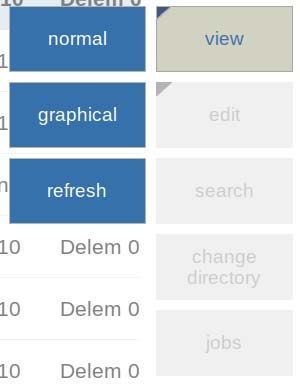
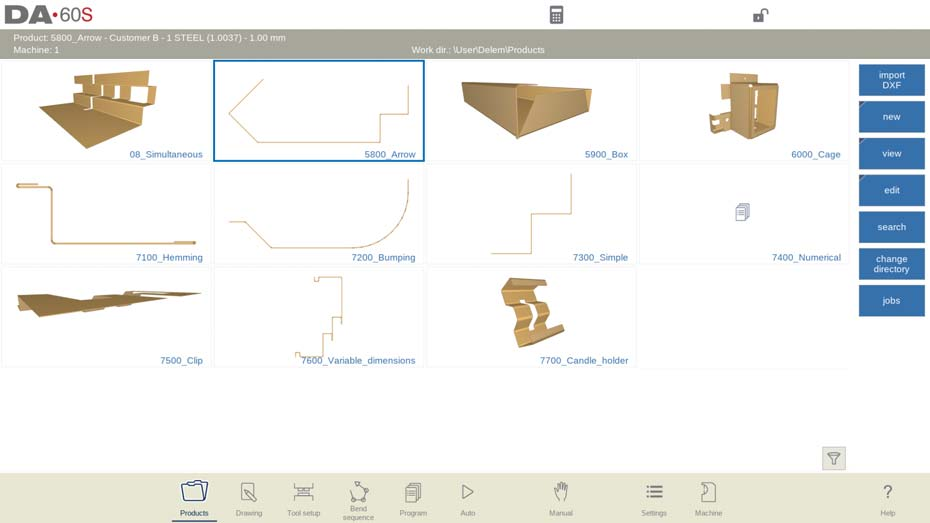

إن اختيار العرض الصحيح يمكن أن يبسط عملية الإدارة، مما يسمح للمشغلين بالتركيز على سمات المنتج الرئيسية.
خطوات نسخ المنتجات وحذفها وإعادة تسميتها ونقلها
تعتبر مهام الإدارة الروتينية مثل نسخ المنتجات أو حذفها أو إعادة تسميتها ضرورية للمنظمة.
- حذف المنتج: لإزالة منتج، حدده أولاً بالنقر عليه في وضع "المنتجات". بعد تحديده، انقر على "تعديل" ثم "حذف". أكّد الإجراء عند مطالبتك بإتمام الحذف. إذا كنت ترغب في حذف جميع المنتجات والبرامج في آنٍ واحد، فما عليك سوى اختيار "حذف الكل". تضمن هذه الخطوة مجلد منتجات نظيفًا ومنظمًا.
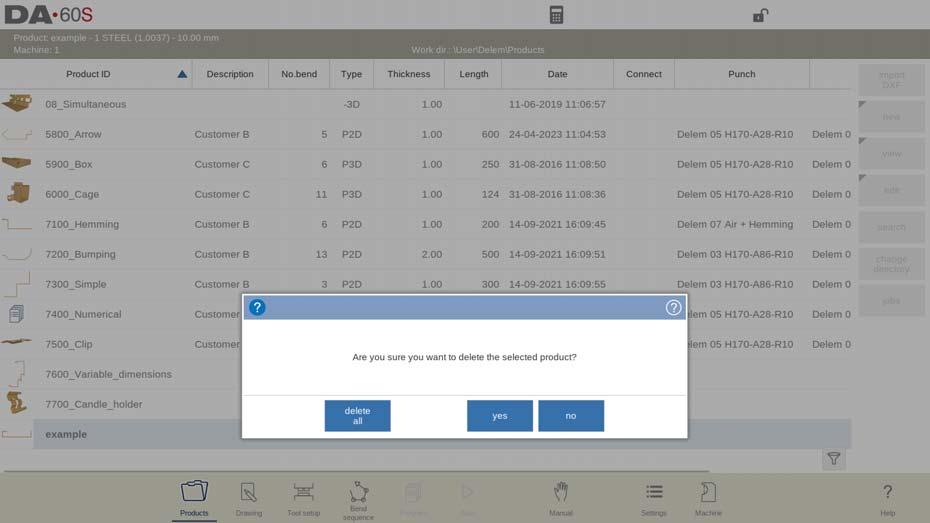
- نسخ المنتج: لنسخ منتج، حدد المنتج أو البرنامج المطلوب. انقر على "تحرير" ثم "نسخ". يمكنك بعد ذلك تسمية المنتج المنسوخ باسم جديد، وسيظهر في نفس المجلد. ستحتفظ النسخة المنسوخة بجميع الإعدادات، بما في ذلك إعدادات الأدوات وضبط تسلسل الانحناء، مما يوفر نسخة طبق الأصل.

- إعادة تسمية المنتج ونقله: يمكن نقل المنتجات أو إعادة تسميتها لتنظيم مجلداتك بشكل أفضل. بعد تحديد المنتج أو البرنامج، انقر على "تحرير" واختر "نقل" أو "إعادة تسمية" من الخيارات. يؤدي النقل إلى نقل المنتج إلى مجلد مختلف، بينما تتيح لك إعادة التسمية تعيين اسم جديد داخل المجلد نفسه، مما يضمن تنظيمًا وإدارة أفضل لعمليات CNC.
في نظام إدارة المنتجات DELEM DA-69S، توفر عمليات النقر بزر الماوس الأيمن البسيطة إمكانية الوصول إلى هذه الخيارات، مما يتيح تكرار المنتجات أو إزالتها أو إعادة تسميتها بكفاءة دون تعطيل سير العمل.
منتجات القفل والفتح لأغراض أمنية
أمّن عمليات CNC لديك باستخدام ميزة القفل/الفتح في إدارة منتجات DELEM DA-69S. تمنع هذه الميزة التعديل أو الحذف العرضي للمنتجات المهمة. استخدمها باختيار المنتج واختيار "قفل" أو "فتح"، مع التأكد من إجراء التغييرات المصرح بها فقط.
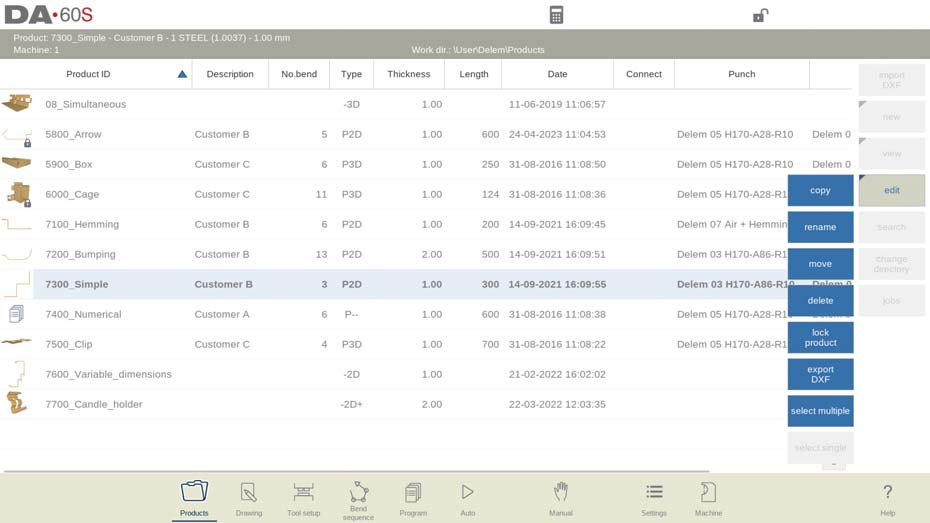
تقنيات اختيار المنتجات المتقدمة
اختيار منتجات متعددة في وقت واحد
يُعد اختيار المنتجات بكفاءة أمرًا بالغ الأهمية لتبسيط عمليات التحكم الرقمي بالكمبيوتر (CNC). يوفر نظام إدارة المنتجات DELEM DA-69S طرقًا بسيطة: تحديد المنتجات بنقرة واحدة، واختيار منتجات متعددة بنقرة واحدة مع الضغط على مفتاح التحكم.
- لتحديد منتج واحد مرة أخرى، انقر فوق تحرير واختر تحديد واحد.
- لتحديد منتجات متعددة، انقر على "تحرير" ثم اختر "تحديد منتجات متعددة". يمكنك الآن تحديد منتجات متعددة. يمكنك نسخ هذه المنتجات، أو نقلها، أو حذفها، أو قفلها، أو إلغاء قفلها.
تُعد هذه التقنية مفيدة بشكل خاص أثناء معالجة الدفعات أو عند إجراء تغييرات جماعية في الإعدادات.
استخدام وظيفة البحث للوصول السريع
تُعد وظيفة البحث أداة فعّالة في إدارة منتجات DELEM DA-69S للعثور بسرعة على منتجات محددة. إليك دليل خطوة بخطوة لمساعدتك على استخدام هذه الميزة بفعالية:
- تفعيل شاشة البحث: ابدأ بالضغط على زر "بحث". سيؤدي هذا الإجراء إلى ظهور شاشة البحث فورًا، مما يتيح لك بدء استعلامك فورًا.
- إدخال معايير التصفية: اكتب سلسلة الفلتر المطلوبة، والتي يمكن تقسيمها بمسافات لمزيد من الدقة. سيبدأ النظام بحثًا مباشرًا بناءً على مدخلاتك، مما يُبسّط عملية العثور على العناصر المحددة.
- اختيار أدلة البحث: اختر دليل البحث المُفضّل لديك لتحسين نتائجك. لديك مرونة البحث في جميع الأدلة، ضمن شجرة البحث الحالية، أو حصر البحث في الدليل الحالي. هذا يضمن لك استكشاف المناطق ذات الصلة فقط.
- تحديد معلمات البحث: استخدم خيار "التحديد" لإجراء عمليات البحث حسب معرف المنتج أو وصف المنتج.
- استخدام الإدخالات الجزئية: يمكنك إدخال أسماء أو أرقام كاملة، أو جزء منها فقط. إذا تطابق الإدخال الجزئي مع عدة منتجات، فسيتم عرض جميع أسماء المنتجات ذات الصلة.
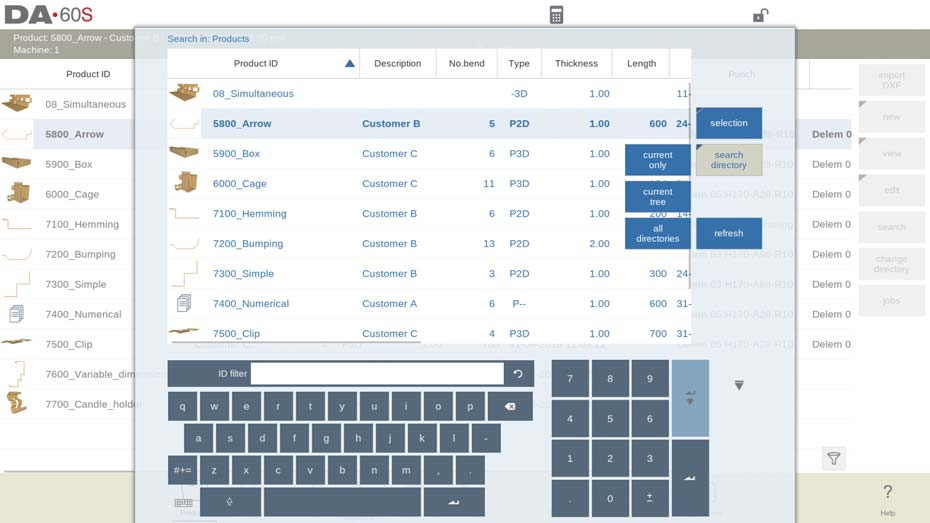
أدخل كلمات رئيسية مرتبطة باسم المنتج أو نوعه، وستقوم المكتبة بتصفية النتائج ذات الصلة. هذا يوفر الوقت ويساعد في التركيز على مهام الإنتاج.
كيفية استخدام المرشحات لتضييق نطاق اختيارات المنتجات
حسّن اختيارك للمنتجات باستخدام ميزة الفلترة. يتيح لك جهاز DELEM DA-69S الفلترة حسب النوع أو التاريخ أو الحالة. إليك دليل خطوة بخطوة لاستخدام الفلاتر:
- بدء الفلتر:اضغط على أيقونة الفلتر في الزاوية اليمنى السفلية للوصول إلى ميزة الفلتر.
- أدخل معايير التصفية:استخدم لوحة المفاتيح لإدخال نص محدد لتصفية المنتجات.
- التحقق من حالة الفلتر:ابحث عن أيقونة الفلتر في أسفل اليسار، والتي تُظهر عدد العناصر المفلترة مقابل إجمالي العناصر.
- إزالة الفلتر:اضغط على أيقونة الصليب الموجودة بجوار أيقونة الفلتر لعرض كافة المنتجات مرة أخرى.
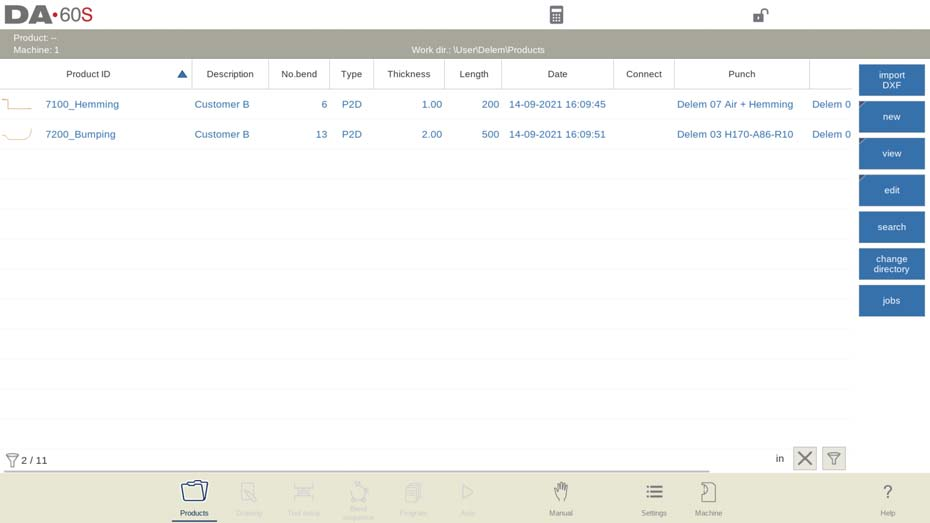
إن تطبيق المرشحات قد يقلل بشكل كبير من الوقت المستغرق في البحث، مما يساعد المشغلين على تحديد المنتجات الضرورية بسرعة.
تغيير الدلائل من أجل تنظيم أفضل
المكتبة المنظمة ضرورية لإدارة منتجات DELEM DA-69S بكفاءة. حسّن إدارة منتجات DELEM DA-69S من خلال تنظيم الأدلة بكفاءة:

- تغيير الدليل:اضغط على "تغيير الدليل" للتبديل بين الدلائل أو إضافة أدلة جديدة، مع الحفاظ على تصنيف المنتجات بشكل جيد.
- إزالة الدليل:حدد وانقر على "إزالة الدليل" لحذف الدليل القديم، مع تأكيد الإجراء حسب الحاجة.
- حدد الدليلاستخدم "تحديد" لعرض المنتجات في الدليل المختار. يظهر اسم الدليل النشط في العنوان.
- إنشاء دليل فرعيانقر على "إنشاء دليل فرعي" لإنشاء دليل فرعي، باستخدام ما يصل إلى ٢٤ حرفًا أبجديًا رقميًا. تجنب استخدام الشرطات المائلة ('/').
- إزالة الدليل الفرعي:احذف المجلدات الفرعية الفارغة بعد التأكيد. لا يمكن حذف المجلد الافتراضي "المنتجات".
- ملاحظات هامةيتم نسخ المنتج بين المجلدات الفرعية في وضع الرسم أو البرمجة. للراحة، يحتفظ النظام بآخر مجلد فرعي نشط واختيار المنتج.
الاستفادة من اختيار منتجات الشبكة للتعاون
تستفيد الإعدادات التعاونية من إمكانيات اختيار منتجات الشبكة الخاصة بجهاز DELEM DA-69S.

لتعزيز التعاون وتحسين إدارة منتجات DELEM DA-69S، اتبع الخطوات المبسطة التالية لاستخدام اختيار منتج الشبكة:
- الوصول إلى أدلة الشبكةبعد تثبيت دليل الشبكة، ابحث عنه ضمن "الشبكة" بجوار دليل "المنتج". يشير اسم محرك الأقراص إلى أنه جاهز للاستخدام.
- التنقل بين الدلائلاستخدم متصفح الدليل لتحديد أو إضافة أو إزالة الأدلة والمنتجات. انقر على "تحديد" لعرض المنتجات في الدليل النشط، والذي يظهر في رأس الشاشة.
- الحفاظ على الاختيار النشطيتذكر عنصر التحكم الدليل الفرعي النشط لديك واختيار المنتج، مع الحفاظ على سير العمل حتى تختار آخر.
- معالجة مشاكل الشبكة:بالنسبة للشبكات أو الانقطاعات "للقراءة فقط"، يتم حفظ المنتجات في دليل فرعي "مسترد" لمنع فقدان البيانات.
- تحديث قوائم المنتجات:اضغط على "تحديث" في وضع المنتجات لتحديث مكتبة المنتج، مما يضمن حصولك على أحدث البيانات المخزنة على الشبكة.
تتيح هذه الميزة مشاركة المنتجات عبر الشبكات، مما يعزز العمل الجماعي والتكامل السلس بين مختلف المستخدمين والأجهزة. يُحسّن هذا التعاون العمليات ويعزز الإنتاجية.
التحكم في أرضية المتجر، وظيفة قائمة الوظائف
يُسهّل جهاز DELEM DA-69S إدارة ورشة العمل من خلال وظيفة قائمة المهام، مما يُمكّن المُشغّلين من إنشاء أوامر العمل وإرسالها إلى الآلات بكفاءة. بالوصول إلى شاشة المهام عبر زر أمر المهام، يُمكن للمستخدمين عرض المهام المُعدّة، مع مُعرّف كل مهمة، وتاريخ الحاجة إليها ووقت الانتهاء منها، وتعليقات اختيارية.

تُوفّر مؤشرات حالة قائمة الوظائف تحديثات آنية حول تقدّم كل وظيفة. تشمل هذه المؤشرات:
- جديد: لم يتم إنتاج أي منتجات حتى الآن.
- غير مكتمل: لم يتم إنتاج العدد المطلوب من المنتجات بالكامل.
- في تَقَدم: يتم تحميل المهمة بشكل نشط وتخضع للإنتاج.
- انتهى: تم تأكيد اكتمال جميع دفعات المنتج بنجاح.
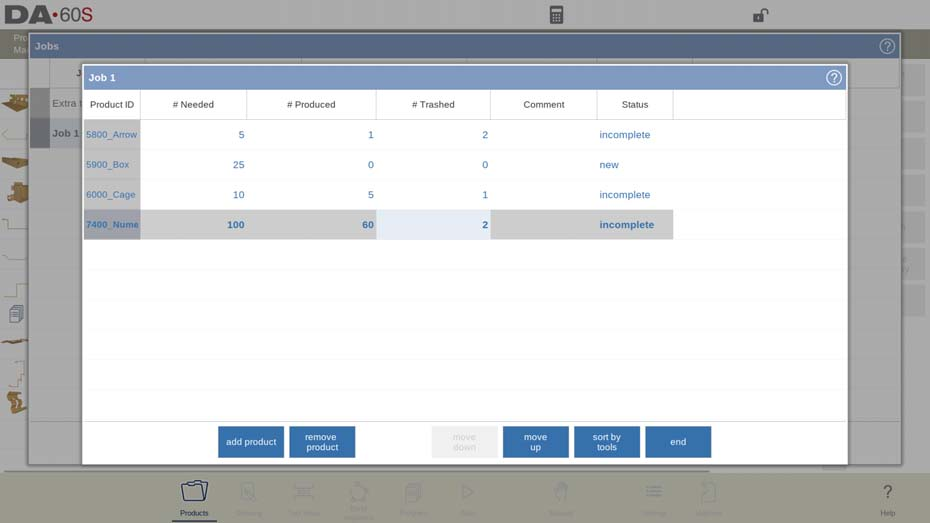
يتيح لك زر "تحرير المهمة" إجراء تعديلات، مع عرض عدد المنتجات المطلوبة، والمُنتَجة، والمُحذوفة، لمتابعة التقدم. بدء الإنتاج بسيط: اختر مهمة، وشغّلها تلقائيًا، ثم اضغط على "بدء" لبدء عملية الثني، مما يُحسّن الكفاءة الإجمالية.
الأسئلة الشائعة
ما هي الخطوات التي يجب اتخاذها لنسخ منتج داخل مكتبة منتجات DELEM DA-69S؟
انتقل إلى المنتج المطلوب، واختر خيار النسخ من القائمة، ثم حدد المجلد المستهدف للمنتج المنسوخ. تأكد من تناسق المعلمات المنسوخة.
كيف أقوم بقفل المنتج بشكل فعال لمنع التغييرات غير المصرح بها?
ادخل إلى إعدادات المنتج في جهاز DELEM DA-69S واختر خيار القفل. هذا يُقيّد التعديلات ويحمي بيانات المنتج من الوصول غير المصرح به.
هل يمكنني أتمتة عمليات اختيار المنتج داخل DELEM DA-69S؟
تتضمن أتمتة اختيار المنتج في DELEM DA-69S إعداد فئات المنتج واستخدام وظيفة التصفية لتبسيط الوصول إلى المنتجات المستخدمة بشكل متكرر.
خاتمة
يتطلب إتقان إدارة منتجات DELEM DA-69S فهمًا واستخدامًا فعالًا لمجموعة متنوعة من الميزات الرئيسية. من خلال التنقل بكفاءة في مكتبة المنتجات، واستخدام تقنيات الاختيار المتقدمة، وإدارة المنتجات بسهولة، يمكن للمشغلين تحسين سير عملهم وإنتاجيتهم بشكل ملحوظ. تشمل الخطوات الرئيسية بدء برامج رسومية ورقمية جديدة، واستخدام وظائف النسخ والحذف وإعادة التسمية بفعالية، والاستفادة من إمكانيات البحث والتصفية لتبسيط العمليات. كما يضمن القفل/الفتح وإدارة الدليل التعامل المنظم والآمن مع المنتجات.
لتعزيز مهاراتك وفهمك لإدارة منتجات DELEM DA-69S، تواصل مع فريقنا للحصول على إرشادات ودعم أكثر تفصيلاً. نقدم موارد شاملة واستشارات متخصصة للإجابة على أي استفسارات أو احتياجات خاصة لديك. كما نشجعك على الاطلاع على الوثائق الأخرى ذات الصلة المتوفرة على موقعنا الإلكتروني لإثراء معرفتك وتعزيز كفاءتك التشغيلية. للحصول على مساعدة فورية أو لحجز استشارة، يرجى التواصل معنا مباشرةً.













